Windows版Google Chrome、ウェブサイトがスパム通知を送信している場合に警告を表示
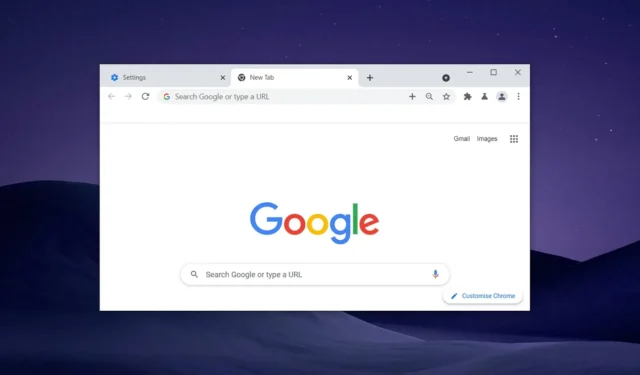
Google Chrome には、 Windows 11 (および Windows) のバックグラウンドで実行され、パスワード、ブラウジング設定、その他の機能を監視するセーフティ チェック機能があります。また、サイトがブラウザ通知をスパムしている場合に警告する新しい機能もあります。
ウェブサイトやソーシャル メディア アプリが通知を大量に送信した場合、特にユーザーがそれらのアプリを操作していない場合は、Chrome メニューに新しい警告が表示されます。Safety Check により、Windows 11 (および Windows 10) プッシュ通知にアクセスできるウェブサイトが 1 週間でアラートを大量に送信した場合に、Chrome がそれを検出します。
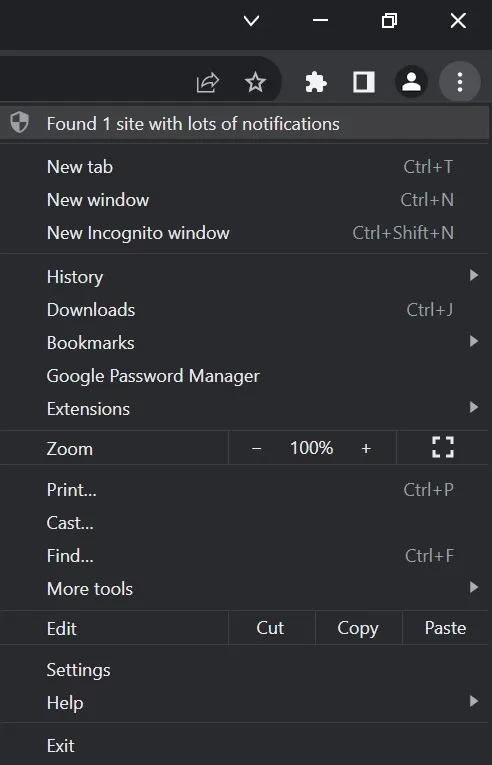
この警告をクリックすると、これらの通知をブロックするかどうかを選択できるページが表示されます。下のスクリーンショットに示すように、ブラウザのメニューに「通知が多数あるサイトが 1 件見つかりました」という警告が直接表示されます。Google がいつこの警告をユーザーに公開し始めたのかは不明ですが、私は週末に自分のデバイスでこの警告を見つけました。
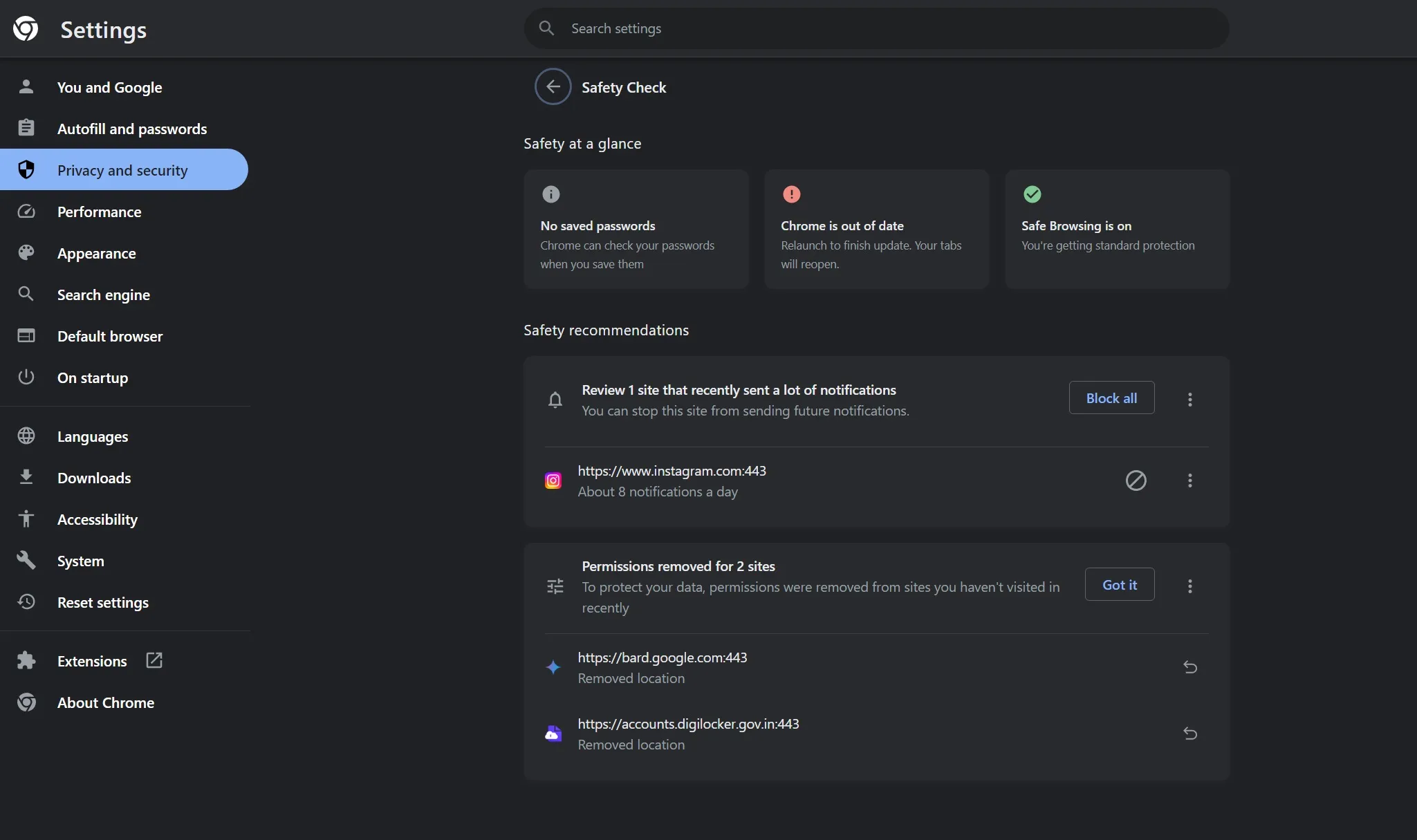
下のスクリーンショットに示すように、「安全性に関する推奨事項」セクションの下に、通知を大量に送信しているサイトからの通知を確認するように求めるプロンプトが表示されます。
私のデバイスでは、www.instagram.com が 1 日に約 8 件の通知を送信していると明記されており、これは多い数です。
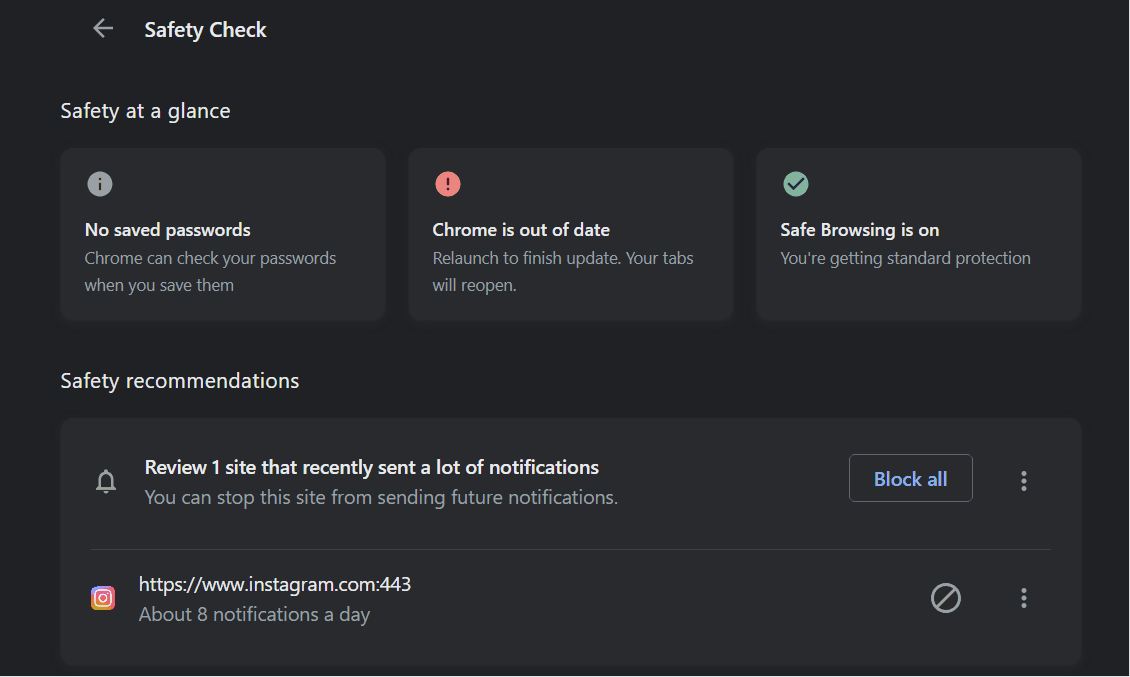
Chrome の警告を無視するか、「すべてブロック」をクリックして、プッシュ通知を大量に送信しているすべての Web サイトをブロックすることができます。特定の Web サイトをブロックする場合は、その名前の横にあるブロック ボタンをクリックします。
この改善は、セーフティ チェックのより大きなアップデートの一部であり、マイクや位置情報へのアクセスなど、長期間アクセスしていない Web サイトの特定の権限を停止することもできます。
Google のドキュメントによると、セーフティ チェックは次のような方法でデータの安全を保つことにも役立ちます。
- 侵害されたパスワードに関する警告:保存したパスワードがデータ侵害で公開された場合、Chrome から通知されます。
- セーフ ブラウジングの促進: Chrome は、マルウェアや詐欺から安全を保つために設定を確認するよう通知します。
- 更新の推奨: Chrome は、最新のセキュリティ機能を確実に利用できるようにブラウザの更新を提案します。
- 使用されていないサイトの権限の管理: Chrome では、アクセスしなくなったサイトの権限が自動的に削除されます。
- 拡張機能の確認: Chrome は安全でない可能性があるアドオンについて警告します。
Windows および Mac で Safety Check を使用するには、Chrome を開き、右上の「その他 > 整理」をクリックし、「設定」に移動して「プライバシーとセキュリティ」を選択します。
ダッシュボードなので、パスワードが侵害された場合のアラートも表示され、ブラウザが古くなったり、ブラウザの安全機能がオフになっている場合にも警告が表示されます。


コメントを残す